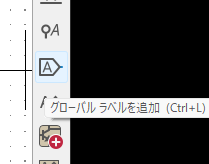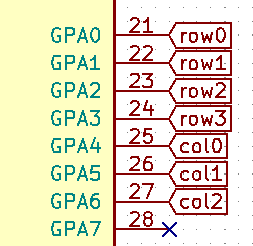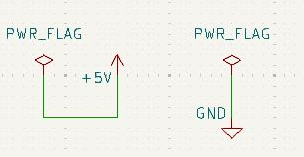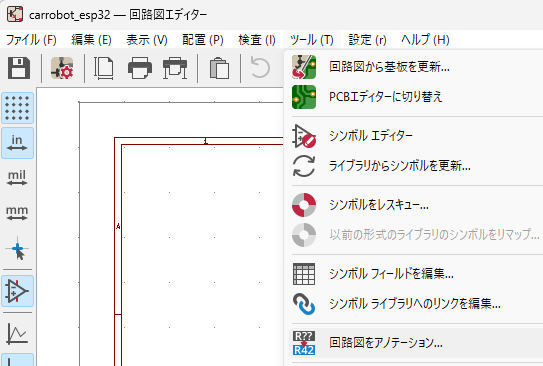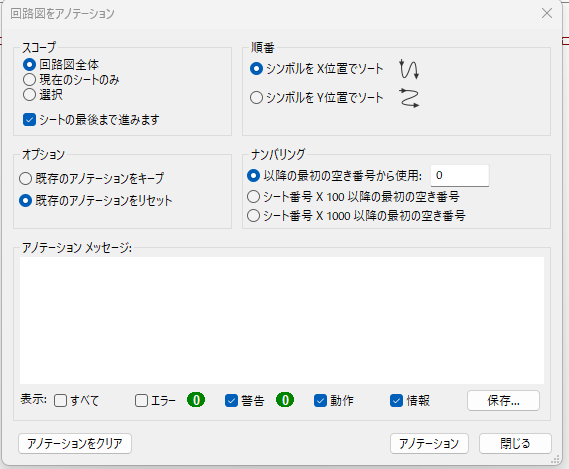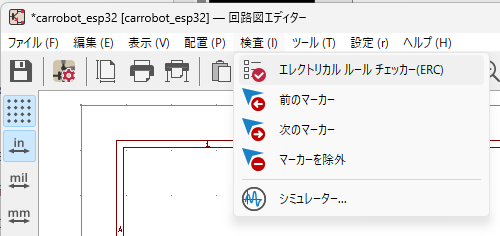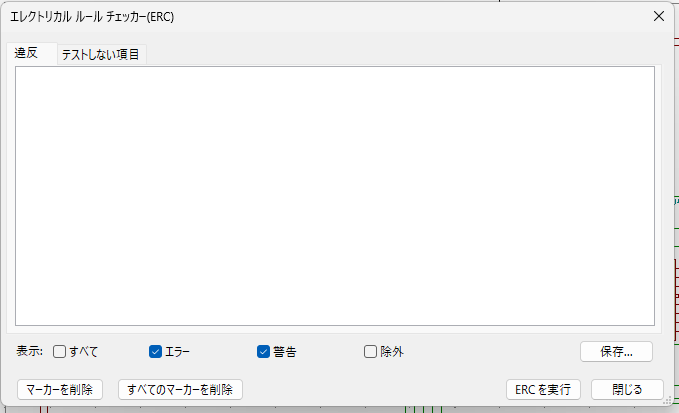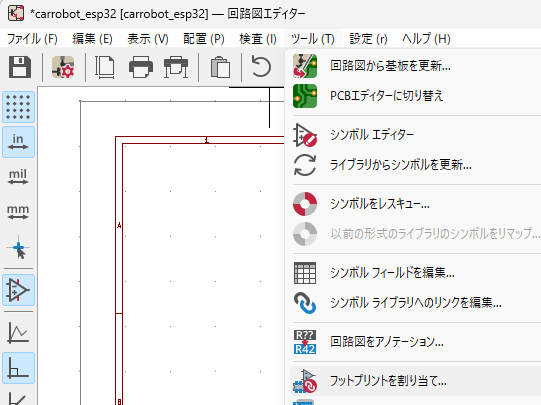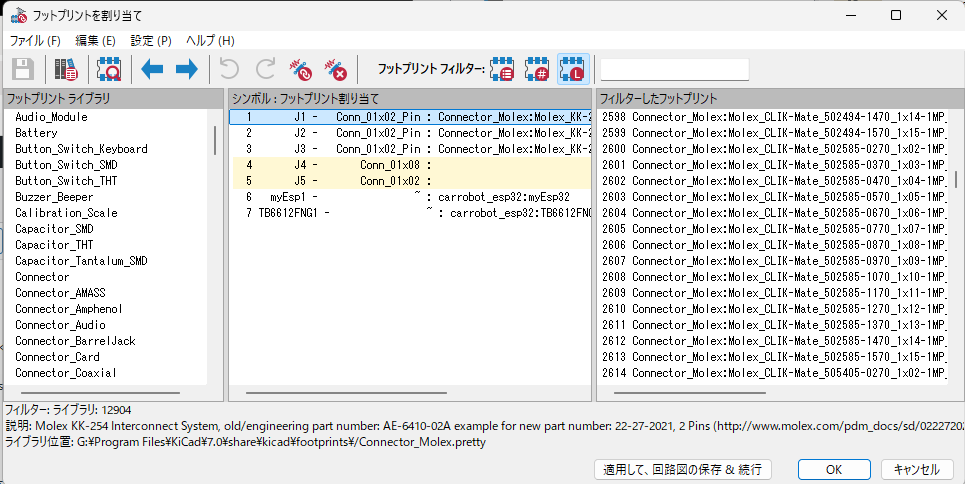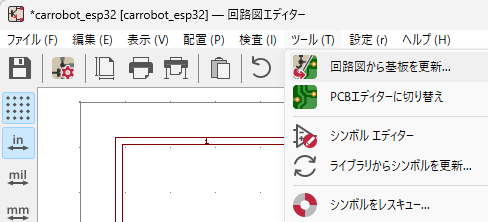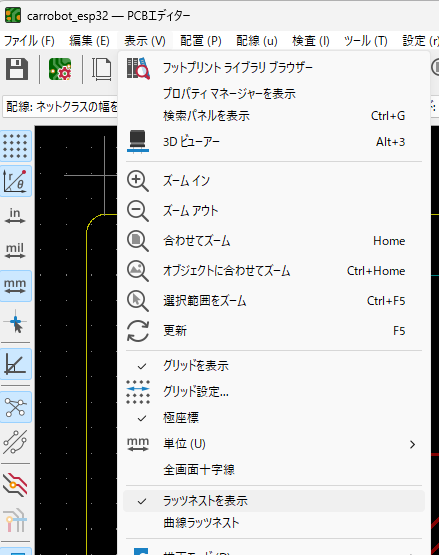KiCadで回路図の作成
グローバルラベル
右ツールバーのグローバルラベルを選択して配置すると、同じラベル同士は同じ線に繋がったことになる。
ラベルを伸ばし、他の部分に接続した例を示します。
KiCadのPower FLAG
「PWR_FLAG」は実際の部品ではなく、電源である事を明示するコンポーネントです。 この明示がないとERC時に下記のようなエラーが表示されます。 5VとGNDに接続する事で、「5V」と「GND」が電源ラインである事を明示します。
回路図から基板デザインに
基板デザインは、次の手順により回路図エディタで作成した回路図から行います。
- 回路図エディタで回路図作成を完了すると、次のようにツールメニューから「回路図をアノテーション」を選択します。
- 表示されたダイアログで次のように設定して、アノテーションボタンを押します。
- 次のように検査メニューから「エレクトリカルルールチェッカー」を選択します。
- 表示されたダイアログで「ERCを実行」ボタンを押します。
- エラーを修正し、次のようにツールメニューから「フットプリントを割り当て」を選択します。
- 表示されたダイアログから各部品に対してフットプリントを割り当てます。
- 次のようにツールメニューから「回路図から基板を更新」を選択します。
- PCBエディタが開き、更新された基板図が表示されます
ラッツネスト(白い直線)が表示されないときは、表示メニューから「回路図から基板を更新」を選択します。
配線ができないとき(部品の外形の外に配線できない)は、外形がレイヤーに「F.Silkscreen」に書かれているかを確認します。